
- Autor John Day [email protected].
- Public 2024-01-30 12:01.
- Naposledy zmenené 2025-01-23 15:06.


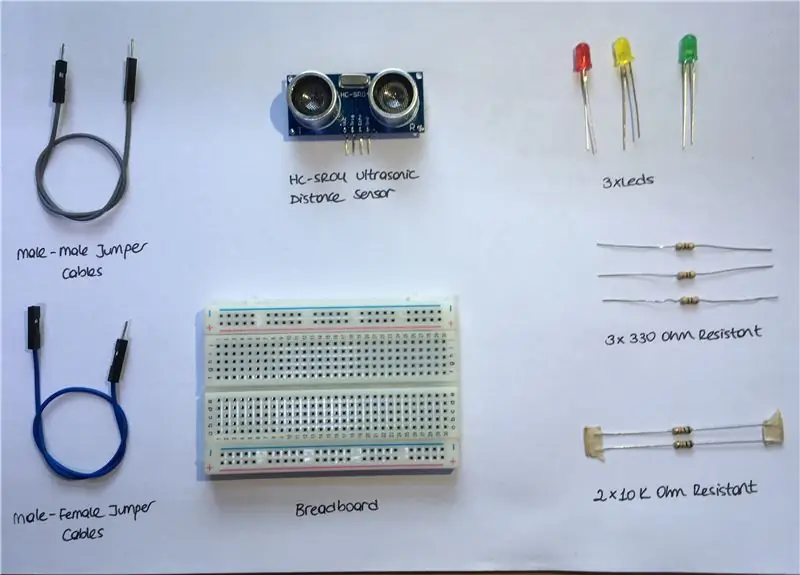
V tomto návode postavíme parkovací senzor. Cieľom tohto parkovacieho senzora je ukázať zelenú, keď máte dostatok priestoru na vytiahnutie auta dopredu na parkovisku, a potom žltnúť, keď sa priblížite k polohe úplne dopredu, a potom červenú, keď by ste mali zastaviť. Tento systém vytvoríme pomocou nášho Raspberry Pi a použijeme určité vzdialenosti, ktoré môžeme ľahko otestovať.
Krok 1: Veci, ktoré budete potrebovať
Okrem nastavenia Raspberry Pi budete potrebovať nasledujúce komponenty.
- Ultrazvukový snímač vzdialenosti HC-SR04
- LED (X3)
- Rezistor 330Ω (X3)
- Rezistor 10KΩ (x2)
- Prepojovacie drôty muž-muž / muž-žena
- Breadboard
Krok 2: Vykonajte zapojenie
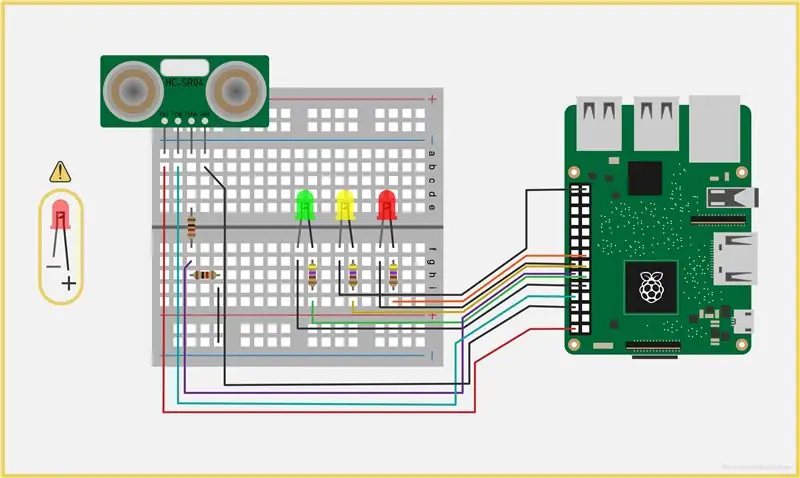


- Spúšťačom senzora vzdialenosti je GPIO 4, ozvena je GPIO 18, zelené svetlo 17, žlté svetlo 27 a červené svetlo 22.
- Rezistory 330 ohm sú pre LED diódy a pripájajú sa k kladnému ramenu LED a potom ku GPIO.
- 10K ohmové odpory sú pre echo pin snímača vzdialenosti a pripájajú sa k GPIO.
Krok 3: Kód
importujte RPi. GPIO ako čas GPIOimportu
GPIO.setwarnings (False)
GPIO.cleanup ()
GPIO.setmode (GPIO. BCM)
TRIG = 4
ECHO = 18
ZELENÁ = 17
ŽLTÉ = 27
ČERVENÁ = 22
GPIO.setup (TRIG, GPIO. OUT)
GPIO.setup (ECHO, GPIO. IN)
GPIO.setup (ZELENÁ, GPIO. OUT)
GPIO.setup (ŽLTÝ, GPIO. OUT)
GPIO.setup (ČERVENÁ, GPIO. OUT)
def green_light ():
GPIO.output (ZELENÝ, GPIO. HIGH)
GPIO.output (ŽLTÝ, GPIO. LOW)
GPIO.output (ČERVENÝ, GPIO. LOW)
def yellow_light ():
GPIO.output (ZELENÝ, GPIO. LOW)
GPIO.output (ŽLTÝ, GPIO. HIGH)
GPIO.output (ČERVENÝ, GPIO. LOW)
def red_light (): GPIO.output (ZELENÝ, GPIO. LOW)
GPIO.output (ŽLTÝ, GPIO. LOW)
GPIO.output (ČERVENÝ, GPIO. HIGH)
def get_distance ():
GPIO.output (TRIG, True)
time.sleep (0,00001)
GPIO.output (TRIG, False)
zatiaľ čo GPIO.input (ECHO) == False: start = time.time ()
zatiaľ čo GPIO.input (ECHO) == True: end = time.time ()
signal_time = koniec-začiatok
vzdialenosť = signál_čas / 0,000058
spiatočná vzdialenosť
kým je pravda:
distance = get_distance ()
time.sleep (0,05)
tlač (vzdialenosť)
ak vzdialenosť> = 25:
zelené svetlo()
elif 25> vzdialenosť> 10:
yellow_light ()
elifová vzdialenosť <= 5:
červené svetlo()
Ak je vzdialenosť väčšia alebo rovná 25 cm, zobrazíme zelené svetlo. Ak je to medzi 10 a 25 cm, zožltneme a potom začervenáme na menej ako 10 cm alebo menej.
Odporúča:
Batériový senzor dverí a zámku, solárny, ESP8266, ESP-Now, MQTT: 4 kroky (s obrázkami)

Batériový senzor dverí a zámku, Solar, ESP8266, ESP-Now, MQTT: V tomto návode vám ukážem, ako som vyrobil snímač napájaný z batérie, ktorý monitoruje stav dverí a zámku v mojom vzdialenom prístrešku na bicykel. Mám sieťové napájanie, takže ho mám napájaný z batérie. Batéria sa nabíja malým solárnym panelom. Modul je
DIY dychový senzor s Arduinom (vodivý pletený napínací senzor): 7 krokov (s obrázkami)

DIY dychový senzor s Arduino (vodivý pletený napínací senzor): Tento DIY senzor bude mať formu vodivého pleteného strečového senzora. Omotá sa okolo vášho hrudníka/žalúdka a keď sa váš hrudník/žalúdok roztiahne a stiahne, rozšíri sa aj senzor a následne vstupné údaje, ktoré sú privádzané do Arduina. Takže
IR senzor priblíženia: 4 kroky (s obrázkami)

IR snímač priblíženia: V tomto projekte vám vysvetlím, ako vytvoriť jednoduchý snímač priblíženia IR pomocou infračervených diód LED, dvojitého zosilňovača LM358 a niektorých základných elektronických súčiastok, ktoré nájdete v každom miestnom obchode s elektronikou
Ako používať dažďový senzor FC-37 s Arduino: 4 kroky (s obrázkami)

Ako používať dažďový senzor FC-37 s Arduino: Ahoj! V mojom prvom návode vám ukážem, ako používať dažďový senzor FC-37 s arduinom. Používam arduino nano, ale ostatné verzie budú fungovať dobre
Senzor Hallovho efektu na Arduine pomocou Fidget Spinner: 3 kroky (s obrázkami)

Senzor Hallovho efektu na Arduine pomocou Fidget Spinner: Abstrakt V tomto projekte vysvetľujem, ako funguje snímač Hallovho efektu merajúci rýchlosť fidget spinnera s doskou Arduino. funguje: -Senzor Hallovho efektu je prevodník, ktorý mení svoje výstupné napätie v závislosti od magnetického poľa. Hallov efekt
